当社の定義
「スイッチング電源の様々な評価項目を自動測定し、 その結果をもとに評価レポートを自動生成すること」となっています。

JEITAの試験規格について
JEITA(電子情報技術産業協会)のスイッチング電源委員会から以下の規格が刊行されています。
| 名称 | 規格番号 | 備考 |
| スイッチング電源試験方法 (AC-DC) | RC-9131D | AC/DCコンバータの試験方法 |
| スイッチング電源試験方法 (DC-DC) | RC-9141B | DC/DCコンバータの試験方法 |
※印刷物は有料ですが、Webの閲覧は無料で公開されています。
当社では、これらの試験規格に準拠した「スイッチング電源自動評価システム」を開発致しました。
※検査と評価の違いについて
JEITA規格では特に区別はなく「試験」としていますが、当社では明確に区別しています。アウトプットとして良否判定、検査成績書が出力される装置を「検査システム」とし、これに対してアウトプットとして数値データやグラフ、波形をまとめた評価レポートが出力される装置を「評価システム」としています。
JEITA規格RC-9131Dの対応
2022年3月時点で当社自動評価システムにより対応可能なJEITA RC-9131D評価項目です。(実際の対応可否は使用する機器の構成により異なります)
| 項番 | 名称 | 備考 |
|---|---|---|
| 7.1 | 力率 | |
| 7.2 | 効率 | |
| 7.3 | 高調波電流 | パワーメータのGP-IBコントロールによる測定 |
| 7.4 | 突入電流 | |
| 7.5 | 出力電圧可変範囲 | |
| 7.6 | 非独立制御設定許容範囲 | |
| 7.7 | 静的入力変動 | |
| 7.8 | 静的負荷変動 | |
| 7.9 | 静的相互負荷変動 | |
| 7.10 | 周囲温度変動 | |
| 7.11 | 初期ドリフト | |
| 7.12 | 経時ドリフト | |
| 7.13 | 動的入力変動 | |
| 7.14 | 動的負荷変動 | |
| 7.15 | 回復時間 | |
| 7.16 | リップル電圧 | 評価では数値データと波形、検査では数値データのみ |
| 7.17 | ノイズ電圧 | 評価では数値データと波形、検査では数値データのみ |
| 7.18 | リップルノイズ電圧 | 評価では数値データと波形、検査では数値データのみ |
| 7.19 | 過電流保護 | |
| 7.20 | 過電圧保護 | |
| 7.27 | 遅延時間 (td) | |
| 7.28 | 立上り時間 (tr) | |
| 7.29 | 出力保持時間 (th) | |
| 7.30 | 立下り時間 (tf) | |
| 7.31 | 起動時間 (ts) | |
| 7.32 | 瞬停保証時間 |
※DC/DCコンバータ試験規格RC-9141Bについても基本部分は同じです。
スイッチング電源自動評価システムの種類
| 名称 | ソフトウェア | 備考 |
| PW-6000 | TP | Test Process automationの略 |
自動評価システム製品はPW-6000のみとなっていますが、小規模から大規模まで要求仕様に合わせてシステムインテグレーション可能となっています。ハードウエアは主に一般的な交流電源や電子負荷等を使用し、それらの機器を自動評価ソフトウエアによりコントロールします。
自動評価ソフトウェア
PW-6000用自動評価ソフトウエアTPは以下のソフトウエアで構成されます。
| ソフトウエア | 主な機能 | |
|---|---|---|
| 1 | Process Creator | 評価プログラムの作成、編集、デバッグ(※)、実行 |
| 2 | Report Creator | 評価レポートの作成、編集 |
※ここでのデバッグはプログラムのデバッグと言うよりも、取得された測定結果の妥当性検証という意味合いになります。
自動評価の流れ
計測器ファイルの作成
計測器ファイルは当社からの新規納入時に必要なファイルは全て添付されるため、改めて作成する必要はありませんが、新機種の評価等で新たな計測器が必要になったときなどに計測器ファイルの作成が必要となります。
最初に計測器のマニュアルを参照しながらその計測器をコントロールするために必要なコマンドを以下のカテゴリ別に登録します。
| カテゴリ | 内容 | 備考 |
|---|---|---|
| INIT | 初期化関係 | 実行開始時に呼ばれるコマンド等 |
| SETTING | 設定関係 | 電圧設定等、計測器への設定コマンド |
| MEASURE | 測定関係 | 電圧測定など、計測器からの測定結果取得コマンド |
| OTHER | その他 | 必要に応じて追加 |
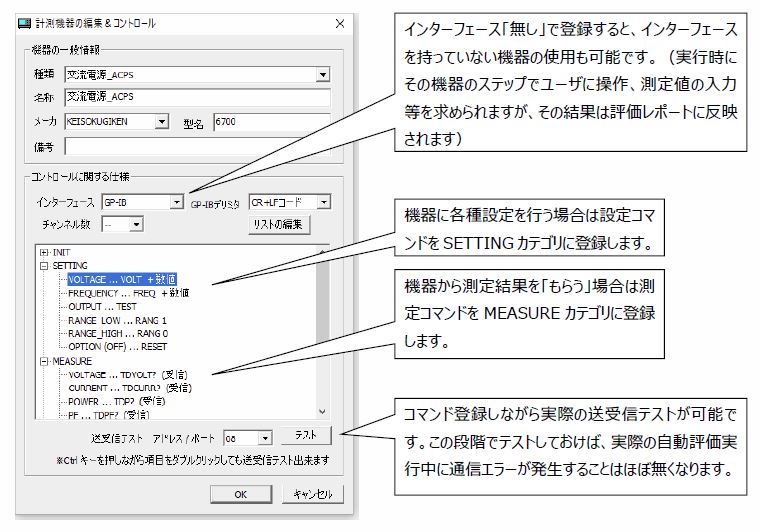
システム構成の登録
評価プログラムを作成する前に、この評価で使用する機器について「あらかじめどのような用途で使用するか」登録します。これにより評価ステップの途中で例えば「入力電圧測定」を選択すると自動的に交流電源の測定機能を使って測定されます。
もし、高精度なパワーメータを使って測定したいときは評価プログラムは変更する必要は無く、こちらの登録のみ変更するだけで簡単に対応することができます。
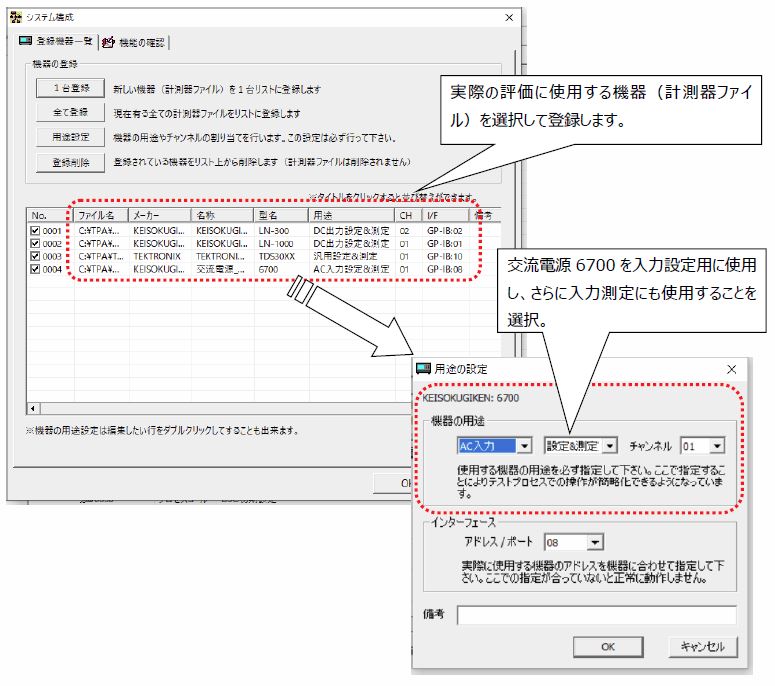
テストパラメータの登録
入力電圧や負荷など測定時の様々な条件はテストパラメータとして評価プログラムとは分離して登録します。従って、評価の条件を変更するときにプログラムの変更は必要なく、テストパラメータを変更するだけで良いことになります。
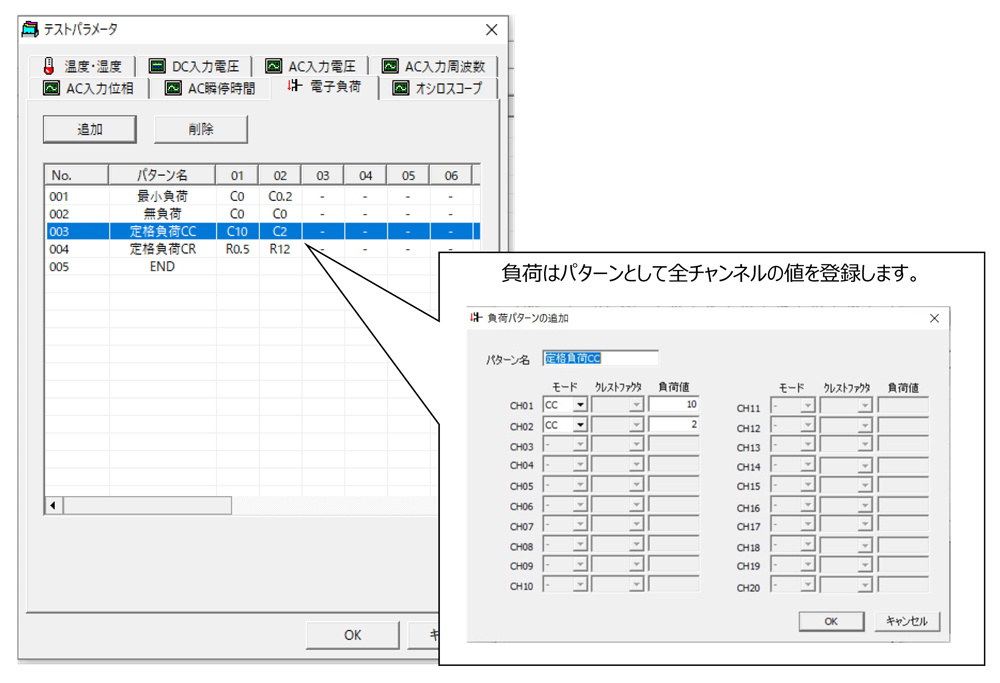
評価プログラムの作成
自動評価を実行するためのプログラムは、左側のテスト項目から右側のエリアに項目を移動(ドラッグ&ドロップ)し、その項目内のメニューを選択するだけで作成することができます。このため「評価プログラム」ではなく「評価プロセス(評価手順)」と呼ばれます。(マニュアルには「評価プロセス」と記載されています)
また、以下の画面のように評価プロセスは全て日本語表記となっており、全く初めて見た方でも評価内容を把握できるため、迷うことなく効率的に自動評価を実施することができます。
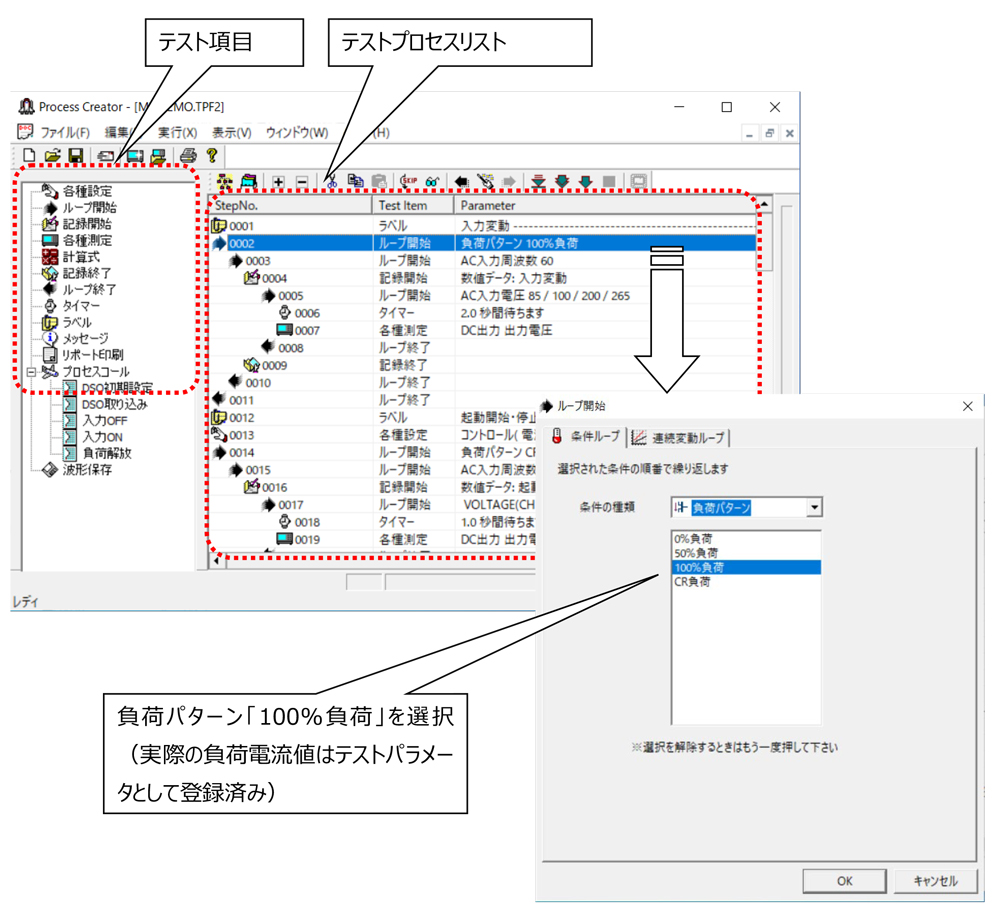
評価プログラムのデバッグ(測定結果の妥当性確認)
実際に自動評価を実行するとき、3種類の実行モードを選択することができます。
| 実行モード | 概要 | 備考 |
| ステップ実行 | ステップ単位で実行 | |
| トレース実行 | 測定結果を確認しながら実行 | 測定結果のデータは保存されない |
| 通常実行 | 測定結果を保存しながら実行 |
トレース実行では以下のように様々な形式で測定結果をモニタすることができます。これによって測定結果の妥当性を効率良く確認することができます。操作は非常に簡単で、モニタしたい行を選択し、計測モニターボタンを押すだけです。これらのモニタはいくつでも同時に表示することができます。
数値モニタ
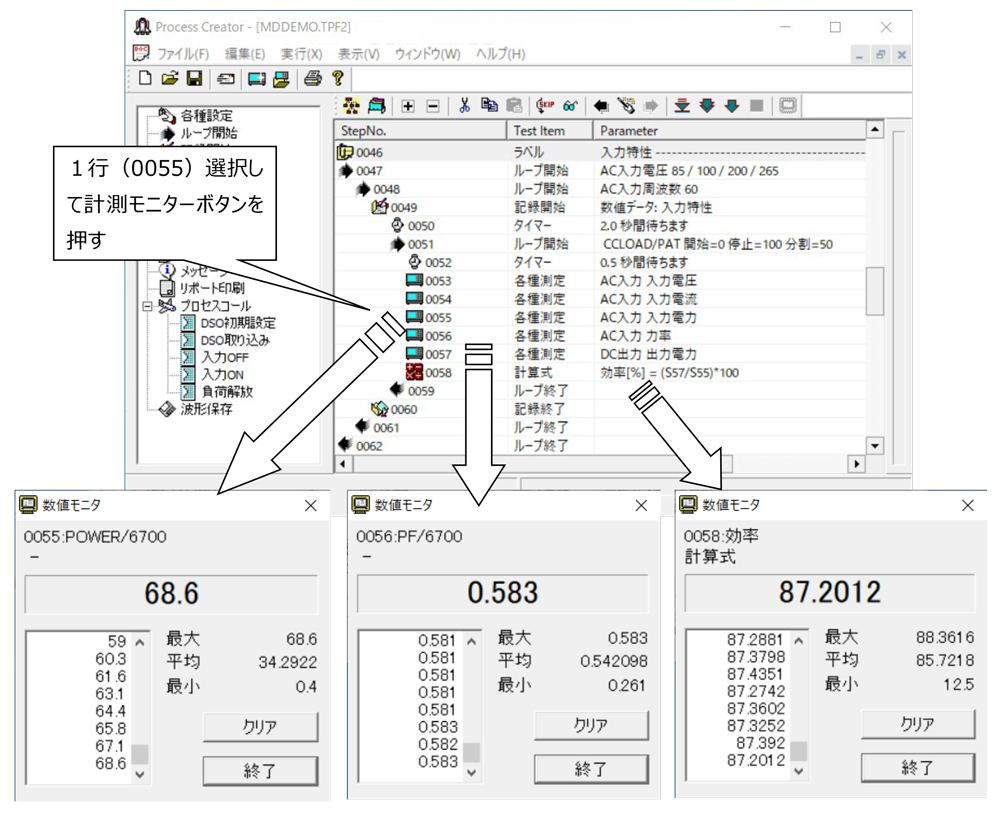
リストモニタ
複数のデータを同時に観測したいときは表形式の計測モニタ(リストモニタ)が便利です。以下のようにモニタしたい複数の行をまとめて選択し、計測モニターボタンを押せば表形式のリストモニタが表示されます。

グラフモニタ
効率特性曲線などグラフで確認した方がわかりやすいデータは、グラフ形式の計測モニターを表示すれば効率的に確認することができます。以下のようにループ開始~終了までをまとめて選択し、計測モニターボタンを押すとグラフ形式のモニタが表示されます。
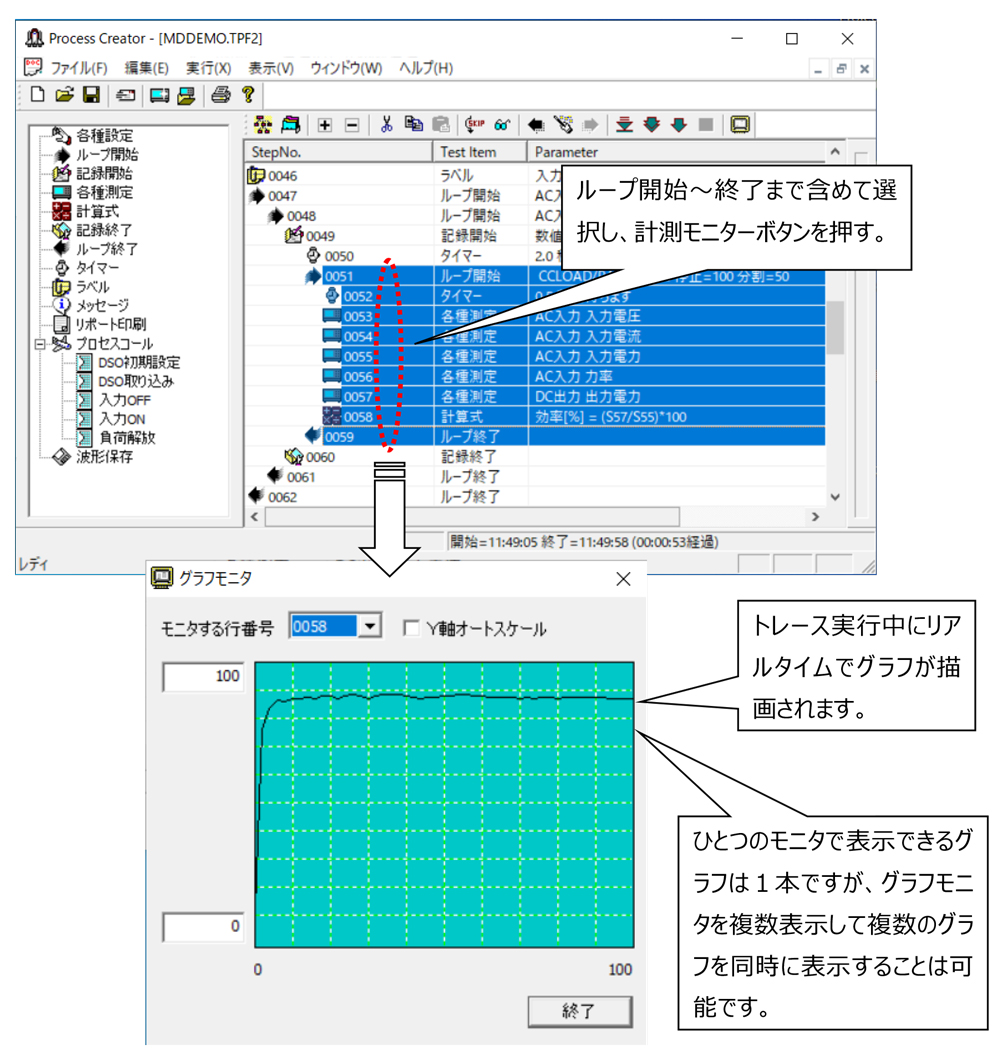
波形モニタ
DSO(デジタルオシロスコープ)により取り込まれたデータは数値データとは異なるため、専用の波形モニタを使用します。やり方は数値データと同じように「各種測定(出力波形)」を選択して計測モニターのボタンを押すと波形モニタが表示されます。

評価プログラムの実行
評価プログラムを通常実行すると最初にこのような「データ付加情報」の入力画面が表示されます。
ここで入力された情報は測定結果とセットで保存され、あとでデータを検索するときの検索キーワードとして利用されます。
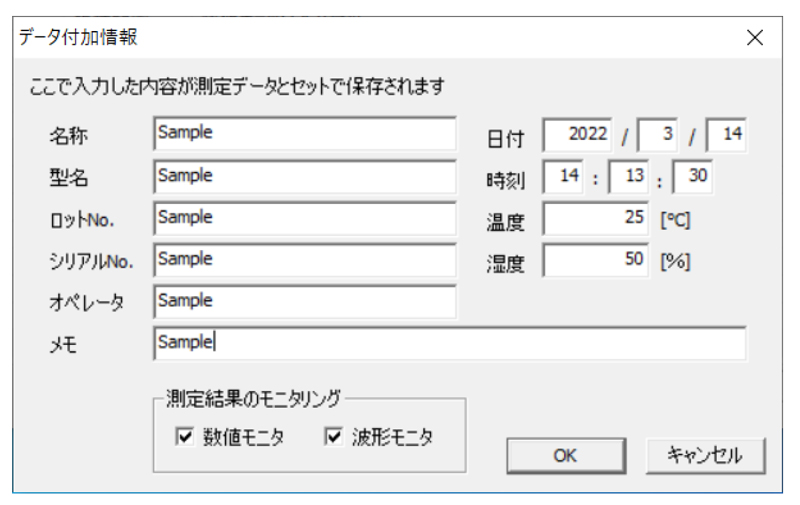
自動評価実行中は以下のような画面が表示されます。

評価レポートの生成
Process Creatorにより自動評価を実行して保存されたデータは、もうひとつのソフトウエアReport Creatorによって評価レポートが生成されます。以下のようにひとつのプログラムから様々な形式のレポートを生成することが可能です。
入力特性のサンプル
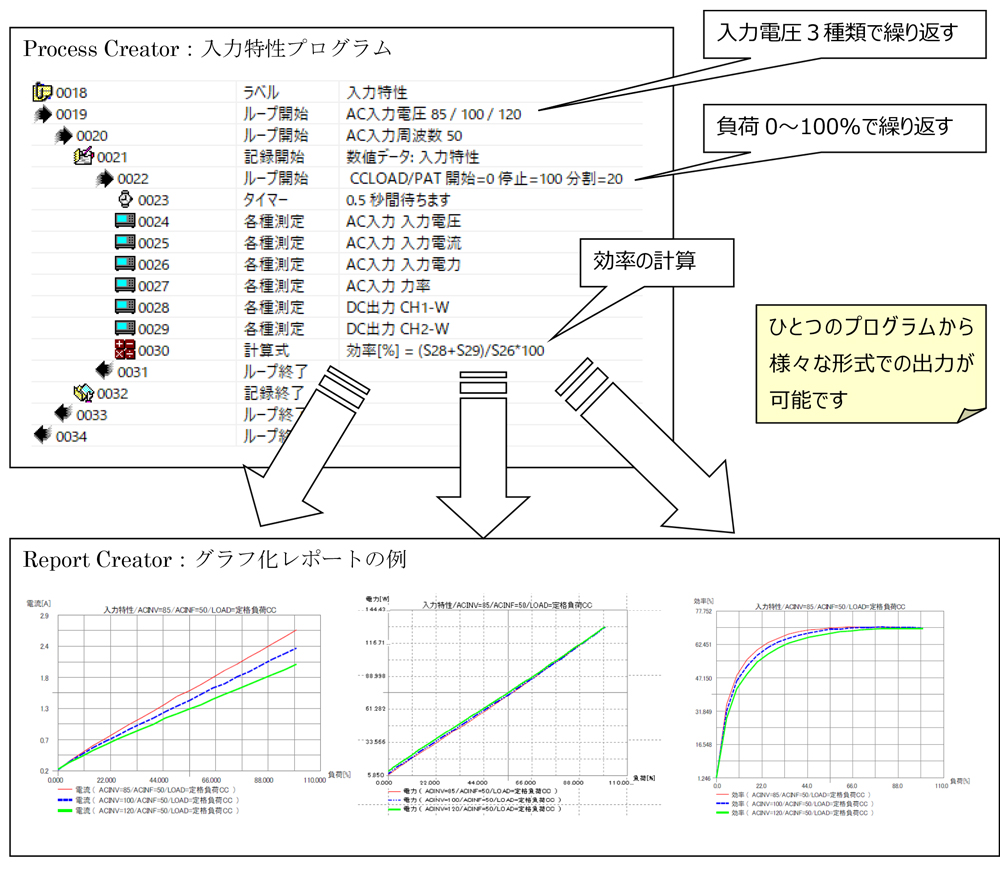
出力特性のサンプル
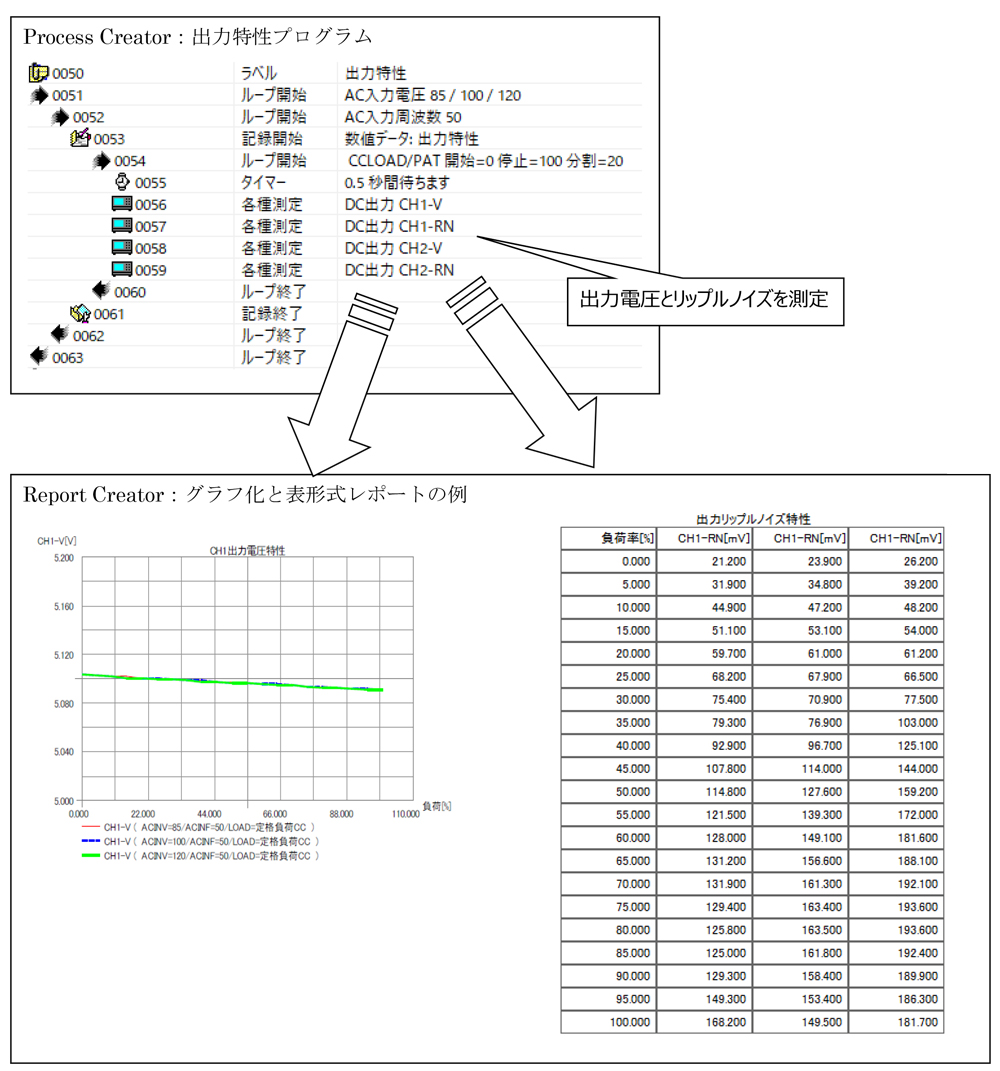
OCP特性のサンプル
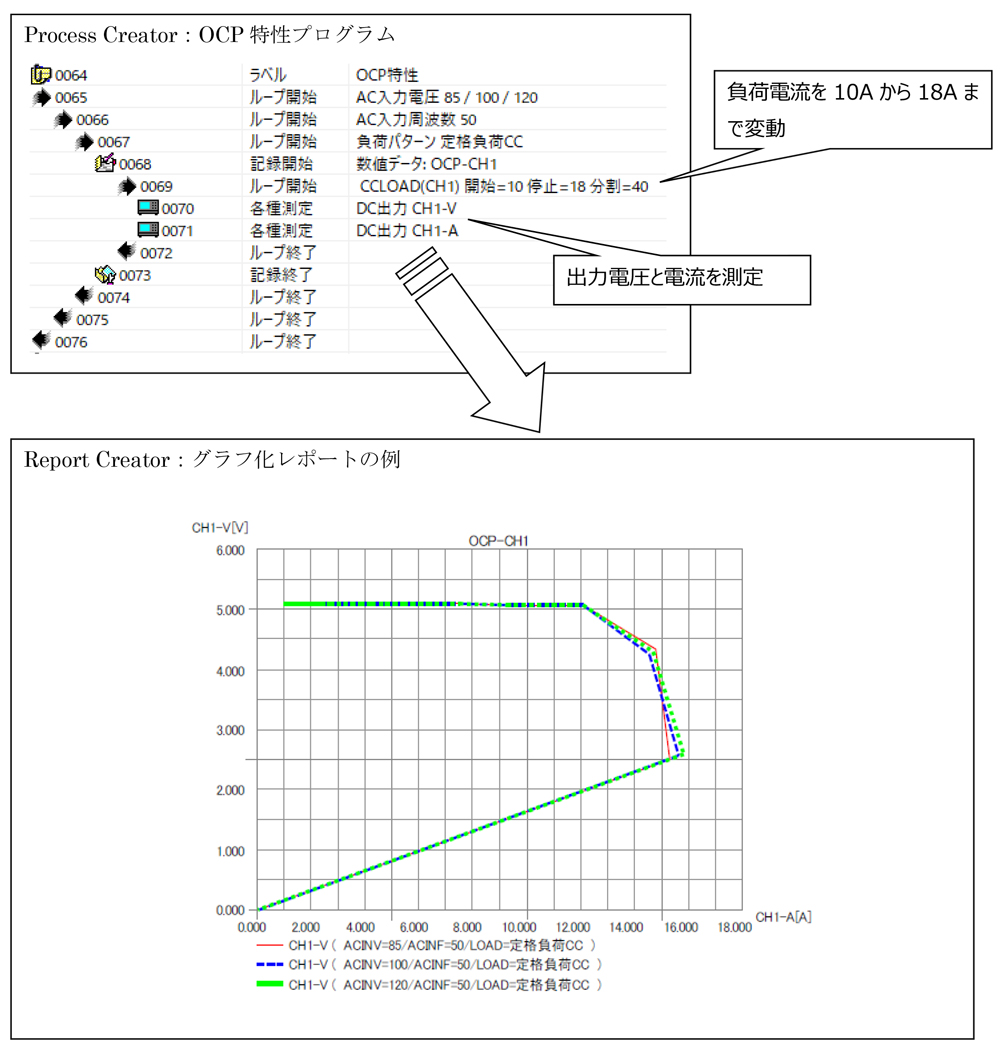
リップルノイズ波形のサンプル
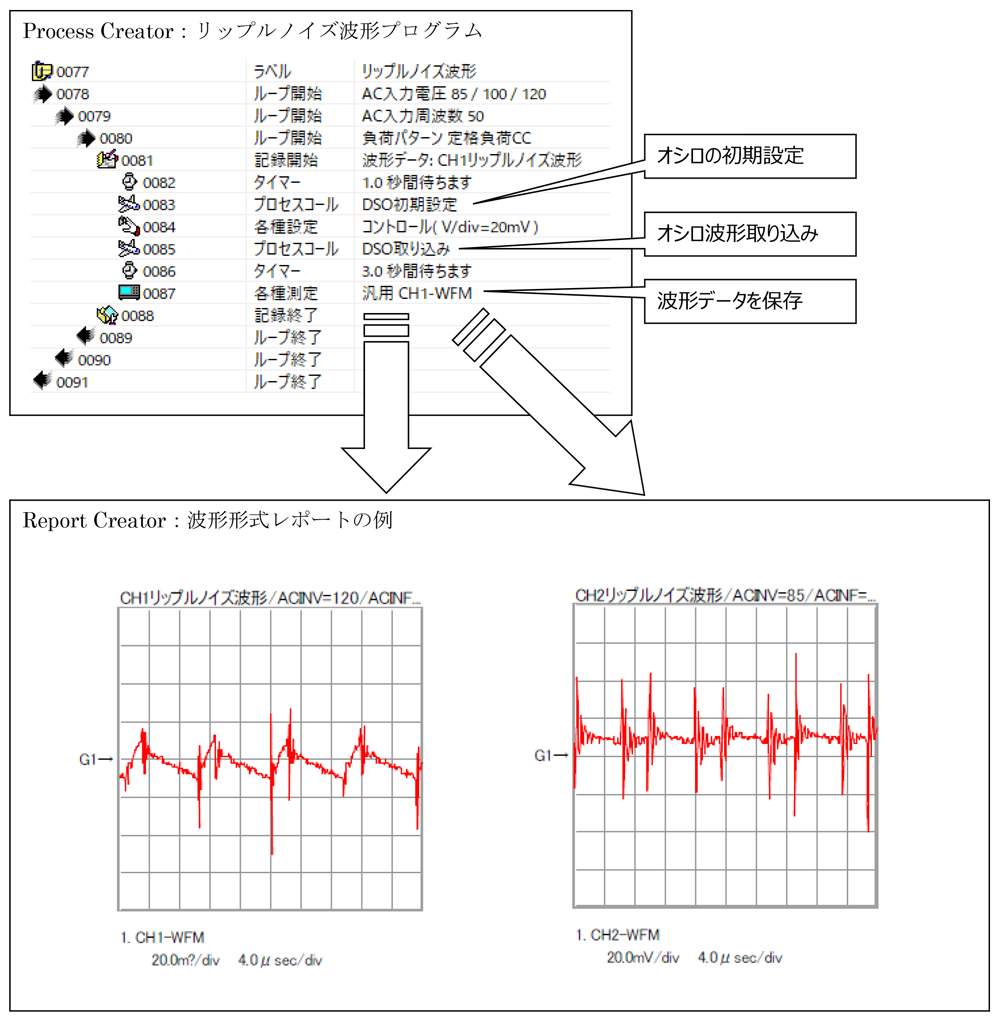
最後に
1970年代に発表されたGP-IB (IEEE488) から始まり、現在までにUSBなど様々なインターフェースが発表され普及しています。また、自動計測用ソフトウエアもGUIによる画期的なアプリケーションが発表されました。これで自動計測は万全ですが、実は評価エンジニアの業務は計測だけで終わるものではなく、最終的な評価レポートの作成まで含まれます。
自動計測では手作業で測定したときとは比較にならないほど膨大なデータを取得出来るため、そのデータから必要なデータを抽出して評価レポートにまとめる作業にも相当の時間が必要になります。自動評価ソフトウエアは「計測だけでなく評価レポートの自動化も支援」をコンセプトとしており、評価エンジニアの貴重な時間を有効に活用し、製品の開発期間短縮にまで貢献できれば幸いです。
関連ページ
お気軽にお問い合わせください。044-223-79509:00-18:00 [土日・祝日除く]
お問い合わせ